Dateien löschen
Eine Datei, die Sie nicht mehr benötigen, können Sie löschen. Sie wird jedoch nicht endgültig gelöscht, sondern in den Papierkorb verschoben. Wenn Sie anschließend feststellen, dass Sie die Datei doch noch benötigen, können Sie sie wiederherstellen.
Um eine Datei unwiderruflich zu löschen, können Sie die Datei im Papierkorb löschen oder den gesamten Papierkorb leeren.
Dateien in den Papierkorb verschieben
Eine Datei, die Sie nicht mehr benötigen, können Sie in den Papierkorb verschieben.
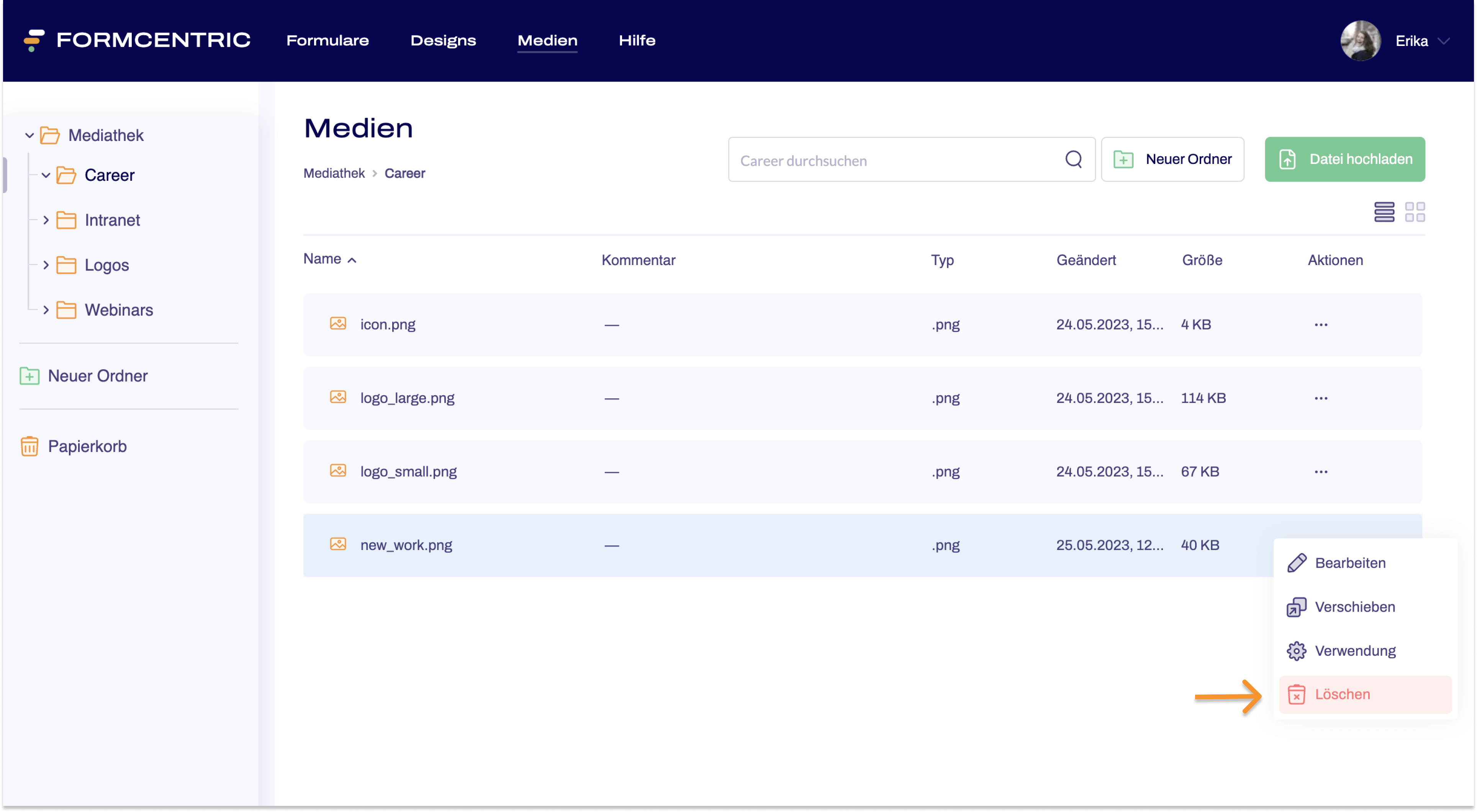
So verschieben Sie eine Datei in den Papierkorb:
- Klicken Sie oben auf Medien.
- Suchen Sie die Datei, die Sie in den Papierkorb verschieben möchten.
- Klicken Sie
- unter Aktionen auf das Dreipunkt-Menü.
oder
- mit der rechten Maustaste auf den Namen der Datei.
Es erscheint ein Kontextmenü. - Klicken Sie auf Löschen.
Es erscheint eine Bestätigungsaufforderung. - Um das Verschieben zu bestätigen, klicken Sie auf Löschen.
Sie haben die Datei in den Papierkorb verschoben.
Dateien aus dem Papierkorb wiederherstellen
Eine Datei, die sich im Papierkorb befindet, können Sie jederzeit wiederherstellen.
Gehen Sie hierzu folgendermaßen vor:

- Klicken Sie oben auf Medien.
- Klicken Sie in der linken Seitenleiste auf Papierkorb.
Sie sehen nun die Ordner und Dateien, die sich im Papierkorb befinden. - Suchen Sie die Datei, die Sie wiederherstellen möchten.
- Klicken Sie unter Aktionen auf das Dreipunkt-Menü.
Es erscheint ein Kontextmenü. - Klicken Sie auf Wiederherstellen.
Sie haben die Datei wiederhergestellt. Sie finden sie im Ordner Mediathek.
Dateien unwiderruflich löschen
Löschen Sie eine Datei, dann liegt sie im Papierkorb. Möchten Sie die Datei unwiderruflich löschen, dann können Sie sie im Papierkorb löschen oder den gesamten Papierkorb leeren.
Eine einzelne Datei unwiderruflich löschen
Um eine einzelne Datei im Papierkorb unwiderruflich zu löschen, gehen Sie folgendermaßen vor:
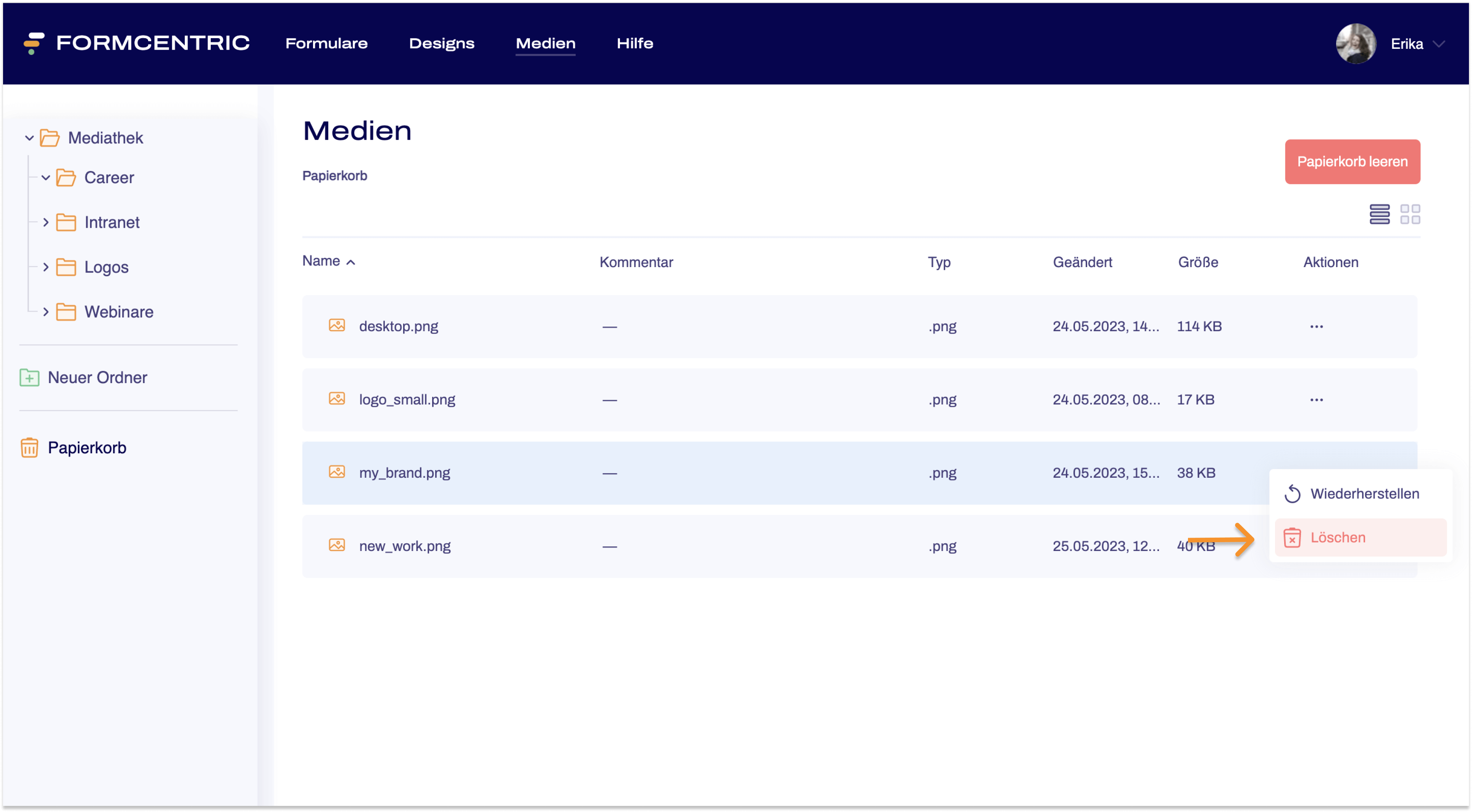
- Klicken Sie oben auf Medien.
- Klicken Sie in der linken Seitenleiste auf Papierkorb.
Sie sehen nun die Ordner und Dateien, die sich im Papierkorb befinden. - Suchen Sie die Datei, die Sie unwiderruflich löschen möchten.
- Klicken Sie unter Aktionen auf das Dreipunkt-Menü.
Es erscheint ein Kontextmenü. - Klicken Sie auf Löschen.
Es erscheint eine Bestätigungsaufforderung. - Um das unwiderrufliche Löschen zu bestätigen, klicken Sie auf Löschen.
Sie haben die Datei unwiderruflich gelöscht.
Den gesamten Inhalt des Papierkorbs unwiderruflich löschen
Leeren Sie den Papierkorb, wenn Sie alle Ordner und Dateien in einem Schritt unwiderruflich löschen möchten.
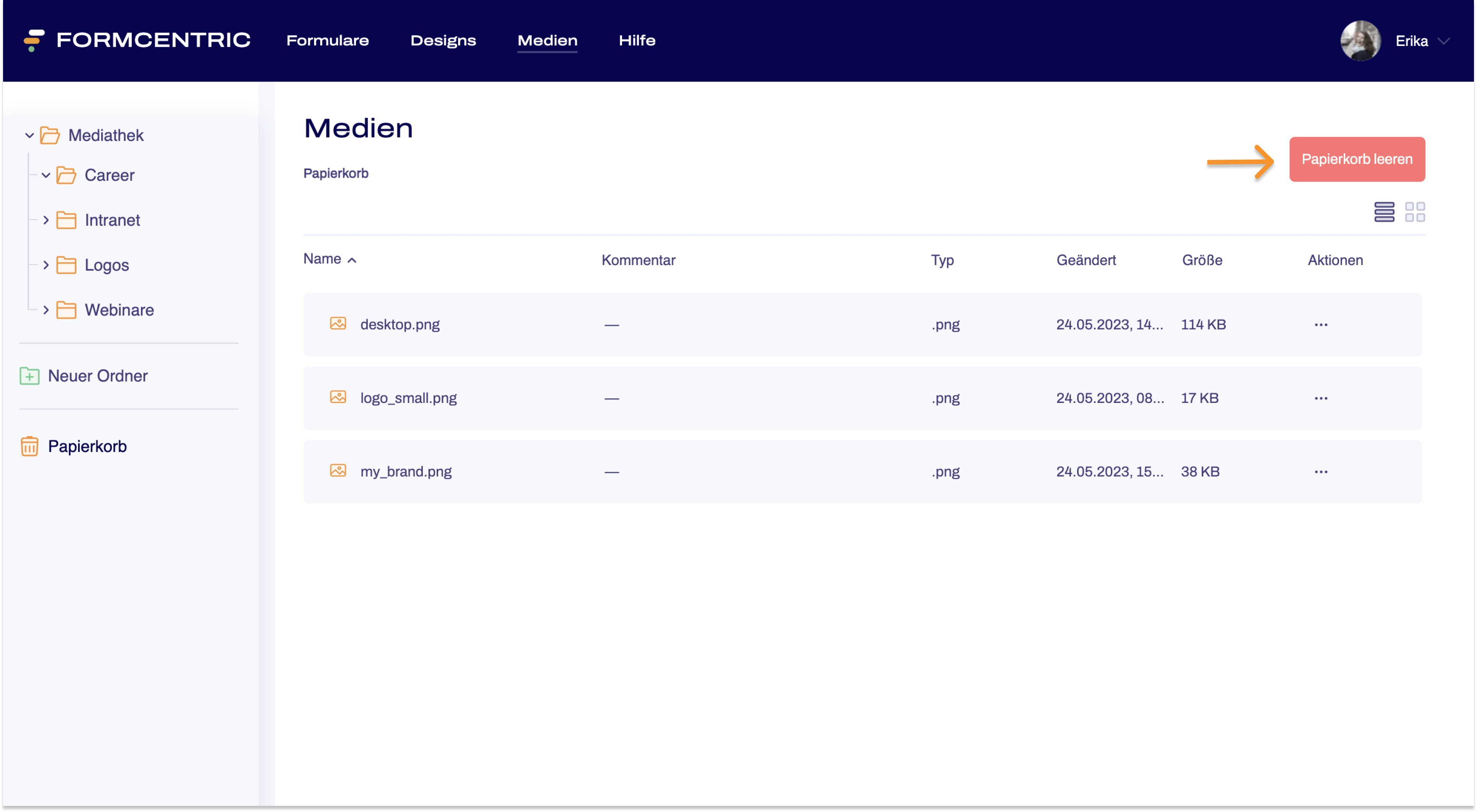
- Klicken Sie oben auf Medien.
- Klicken Sie in der linken Seitenleiste auf Papierkorb.
Sie sehen nun die Ordner und Dateien, die sich im Papierkorb befinden. - Klicken Sie rechts oben auf Papierkorb leeren.
Es erscheint eine Bestätigungsaufforderung. - Um das Leeren des Papierkorbes zu bestätigen, klicken Sie auf Bestätigen.
Sie haben den Papierkorb geleert. Alle Dateien und Ordner wurden unwiderruflich gelöscht.


